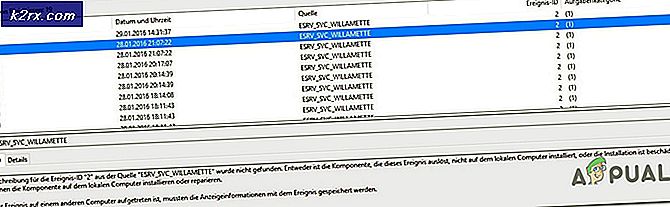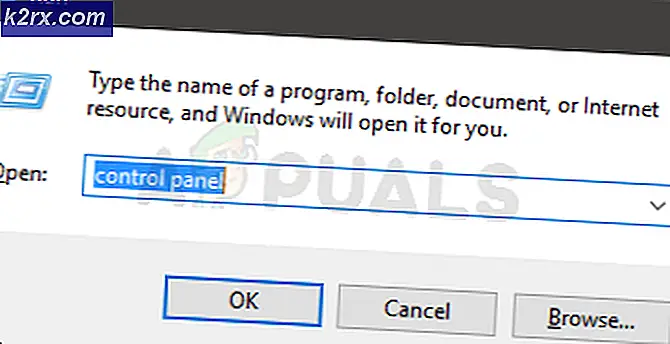วิธีการส่งผ่านพารามิเตอร์เพื่อเริ่ม Linux บนโปรเซสเซอร์ Baytrail
แม้ว่าไมโครโปรเซสเซอร์ของ Intel Baytrail จะเป็นที่นิยมในหลาย ๆ เครื่องที่มีสมรรถภาพทางกาย แต่ก็น่าเสียดายเนื่องจากมีความเข้ากันได้กับ Linux ที่ไม่ดี อุปกรณ์ Baytrail บางรุ่นสามารถใช้ Google Android และ Chrome OS ได้ดี แต่ไม่ค่อยมีการเปิดตัวในการเผยแพร่ Linux แบบ pure เครื่องเหล่านี้หลายเครื่องพึ่งพา 32-bit UEFI boot loading solutions ซึ่งลีนุกซ์แบบโอเพ่นซอร์สลีนุกซ์ไม่ค่อยสนับสนุน
มีการทำงานรอบ ๆ ถ้าคุณใช้ Asus Aspire หรือเครื่องอื่นที่มีการกำหนดค่าที่คล้ายคลึงกันและได้รับความเดือดร้อนจากปัญหานี้ การแก้ไขนี้จะช่วยให้คุณบูตด้วยการประหยัดพลังงานของ CPU นี้ไม่เหมาะโดยวิธีการใด ๆ แต่ปัจจุบันอาจเป็นตัวเลือกของคุณเองสั้นของจริงการรวบรวมระบบบูต GNU Grub รุ่น 32 บิต
วิธีที่ 1: ชั่วคราวผ่านพารามิเตอร์การบู๊ต
สมมติว่าคุณใช้การแจกจ่ายที่ไม่ได้ขึ้นอยู่กับระบบบูตระบบเดิมให้กด shift ค้างไว้ขณะที่คุณเริ่มต้นใช้งานเครื่องของคุณ ถ้าเครื่องของคุณเริ่มทำงานตามปกติเมื่อคุณทำเช่นนี้ให้รีสตาร์ทคอมพิวเตอร์และกด Escape ค้างไว้แทน บางครั้งอาจใช้เวลาสองถึงสามครั้งเพื่อหาคีย์ที่เหมาะสมเพื่อให้ได้ระบบที่มีน้ำหนักเบาอย่างใดอย่างหนึ่งเพื่อป้อนข้อความแจ้งการเริ่มระบบ
Asus และผู้ผลิตรายอื่นบางครั้งตั้งปุ่ม Escape เพื่อเลือกอุปกรณ์บูตเพื่อให้คุณสามารถเริ่มต้นเครื่องจากการ์ด SDHC ในที่สุดคุณควรจะสามารถเข้าสู่หน้าจอขาวดำขั้นพื้นฐานที่ชื่อว่า GNU GRUB หรืออะไรที่คล้ายกัน
หากเครื่องของคุณแฮงค์เมื่อคุณลองทำเช่นนี้ให้ปล่อยปุ่ม shift เมื่อหน้าจอโลโก้ผู้จัดจำหน่ายปรากฏขึ้นก่อนที่จะกดปุ่มลงอีกครั้ง เมื่อคุณพร้อมท์ให้ปล่อยปุ่มและกด e เพื่อเข้าสู่โหมดแก้ไข เลื่อนเคอร์เซอร์ลงไปที่บรรทัดที่ขึ้นต้นด้วยลินุกซ์คำและกดปุ่มวางสายเพื่อวางเคอร์เซอร์ไว้ที่ท้ายบรรทัด ในกรณีส่วนใหญ่คุณจะเห็นคำว่า "สาดแสงที่เงียบ" ตรงหน้าเคอร์เซอร์
กดพื้นที่ว่างแล้วเพิ่มในพารามิเตอร์ ที่ท้ายบรรทัดแล้วกด CTRL ค้างไว้และกด X เพื่อบูตระบบโดยใช้พารามิเตอร์เหล่านี้ หากแฮงค์อีกครั้งคุณสามารถเริ่มต้นระบบอีกครั้งโดยไม่มีปัญหาเนื่องจากเป็นการตั้งค่าชั่วคราว
PRO TIP: หากปัญหาเกิดขึ้นกับคอมพิวเตอร์หรือแล็ปท็อป / โน้ตบุ๊คคุณควรลองใช้ซอฟต์แวร์ Reimage Plus ซึ่งสามารถสแกนที่เก็บข้อมูลและแทนที่ไฟล์ที่เสียหายได้ วิธีนี้ใช้ได้ผลในกรณีส่วนใหญ่เนื่องจากปัญหาเกิดจากความเสียหายของระบบ คุณสามารถดาวน์โหลด Reimage Plus โดยคลิกที่นี่วิธีที่ 2: การตั้งค่าพารามิเตอร์ Baytrail อย่างถาวร
ถ้าสิ่งนี้เหมาะกับคุณโปรดจำไว้ว่านี่ไม่ใช่การแก้ไขที่ดีที่สุด ป้องกันไม่ให้ CPU ของคุณเข้าสู่โหมดประหยัดพลังงานได้อย่างถูกต้องเพื่อเริ่มต้นระบบอย่างถูกต้อง สมมติว่าคุณเข้าใจการจองที่วิศวกรอาจมีเกี่ยวกับการแก้ไขประเภทนี้โปรดตรวจสอบให้แน่ใจว่าขั้นตอนในวิธีที่ 1 ใช้สำหรับคุณก่อนที่จะดำเนินการต่อไป เมื่อคุณเข้าสู่ระบบการทำงานแล้วให้เข้าสู่ Command Prompt จากเมนู Applications หรือกด CTRL, ALT และ T ค้างไว้เพื่อเปิดขึ้นมา
ที่พรอมต์ $ ให้พิมพ์ จากนั้นเลื่อนไปที่บรรทัดที่ขึ้นต้นด้วย จากนั้นวางตำแหน่งเคอร์เซอร์ของคุณหลังจากคำพูดที่เงียบสงบด้านในของเครื่องหมายคำพูดคู่ ใช้พื้นที่เพียงอย่างเดียวหลังจากที่มีการสาดน้ำก่อนที่จะเพิ่ม ในบรรทัด บันทึกและออกโดยกด CTRL ค้างไว้แล้วกด X. พิมพ์ เมื่อคุณกลับมาที่ $ แล้วรีบูตเครื่องของคุณ
PRO TIP: หากปัญหาเกิดขึ้นกับคอมพิวเตอร์หรือแล็ปท็อป / โน้ตบุ๊คคุณควรลองใช้ซอฟต์แวร์ Reimage Plus ซึ่งสามารถสแกนที่เก็บข้อมูลและแทนที่ไฟล์ที่เสียหายได้ วิธีนี้ใช้ได้ผลในกรณีส่วนใหญ่เนื่องจากปัญหาเกิดจากความเสียหายของระบบ คุณสามารถดาวน์โหลด Reimage Plus โดยคลิกที่นี่